티스토리를 이제 막 시작하신 분이라면 구글서치콘솔이 뭐지? 하실 수도 있으실 텐데요.
티스토리를 운영하실 계획을 하신다면 구글서치콘솔은 빼놓을 수 없는 중요한 부분입니다.
구글서치콘솔이 필요한 이유는 애드센스 승인을 받을 때 좀더 쉽게 구글이 티스토리 블로그 내용을 파악하는 것을 크롤링이라고 하는데 구글서치콘솔에 등록하면 구글이 좀 더 쉽게 내 블로그 글을 파악하기 때문입니다.
그리고 추가적으로 구글서치콘솔에 등록하면서 얻는 이점은 내글이 상위 노출에 더 유리해집니다.
그럼 바로 알아보겠습니다.
1. 티스토리에 로그인을 한 후 블로그관리(우측상단의 톱니바퀴모양) 페이지를 엽니다.

2. 좌측 메뉴에서 아래로 내리다보면 '플러그인'이 있습니다. 플러그인 클릭
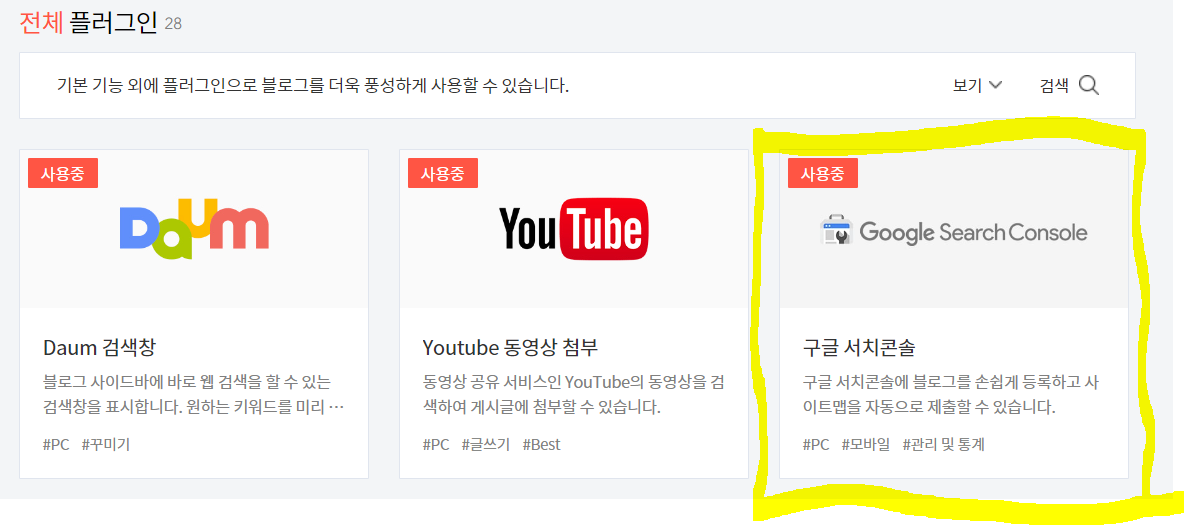
3. 플러그인이 여러개 보이실 텐데요.
아래로 내리다 보면 '구글 서치콘솔'이 보이실 거예요. 구글 서치 콘솔을 클릭합니다.
(이미 연결을 하고 나면 위에 사진처럼 사용 중인 플러그인들이 위쪽으로 정렬됩니다.)
여기서 팁 하나,
구글 서치콘솔에 티스토리 주소로 연결을 하고 난 다음에 개인 도메인(ㅇㅇㅇㅇ. com)을 구매하신 경우에는
구글 서치콘솔 연결을 다시 꼭 확인하세요. 저도 연결을 한번 해서 당연히 연결이 된 상태이겠거니 했는데 블로그 글 검색수가 떨어져서 확인해 보니 연결이 해제되어 있더라고요. 재연결을 해야 하는 경우가 있으니 꼭 한번 다시 확인하세요~
(개인 도메인을 연결하면 좋은 점은 네이버나 줌 사이트 등에 추가적으로 등록이 가능해져서 노출을 더 높을 수 있습니다.)
| 같이 읽으면 좋은 글 1. 티스토리에 개인도메인 연결하기 http://cuts.kr/dNiSE 2. 티스토리 네이버에 등록하기 http://cuts.kr/kTqKx 3. 티스토리 zum에 등록하기 http://cuts.kr/mAzaP |

4. 구글서치콘솔을 클릭하면 팝업창이 하나 뜰 텐데요.
노란색 네모 친 칸에 '계정연결하기'가 보이실 겁니다. 클릭하여 진행합니다.
(이미 연결이 완료되었으면 저처럼 ' Google Search Console에 블로그가 올바르게 등록되었습니다.'라고 문구가 표시됩니다.)
5. 연결을 하고자 하는 구글 계정을 묻는 창이 뜰 거예요.
2개 이상의 구글 계정을 쓰고 계신다면 헷갈리지 않게 조심해서 사용하시려는 구글계정을 맞게 클릭하셔야 합니다.
6. 티스토리에 권한 부여를 묻는 창이 뜹니다.
항목이 3~4개 정도 되는데 모드 '허용'해주세요. 그러면 '연결되었습니다'라는 팝업이 뜹니다.
그리고 꼭!!

하단의 검은색 '적용하기' 버튼을 클릭해 주세요.
(제가 첨부한 사진에는 이미 적용이 되어서 적용 버튼이 저렇게 보입니다. 작용한 후에 제대로 적용되어 있는지 확인하고 싶으시면 위에 사진과 같은지를 보시면 됩니다.)
6. 적용하기를 하시면 전체 플러그인이 보이는 페이지로 다시 이동하실 거예요.
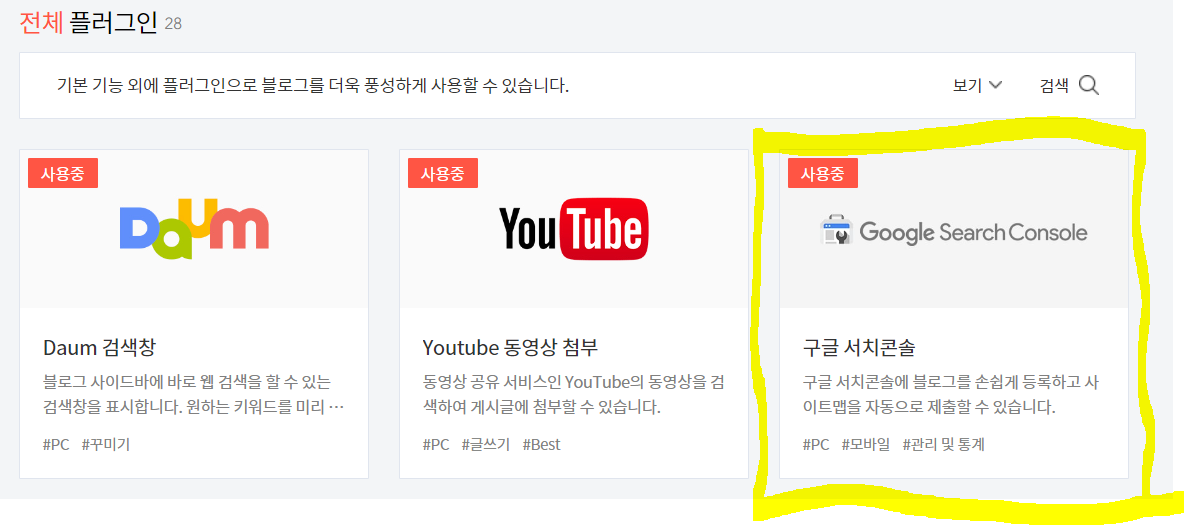
구글서치콘솔 항목에 '사용 중'이라는 문구가 보이는지 확인합니다.
7. 구글 서치 콘솔이 잘 적용되어 있는지 다시 클릭합니다.

8. ' Google Search Console에 블로그가 올바르게 등록되었습니다.'라는 문구가 보이시나요?
이제 '바로가기'를 클릭해서 구글서치콘솔로 이동합니다.

좌측에서 티스토리 블로그 주소가 보이면 올바르게 등록이 되어있는 상태입니다.
(저는 추가적으로 개인도메인을 구매해서 티스토리를 연결했습니다. 관련 글은 위쪽에 회색 표의 링크를 확인하세요~)
9. 좌측 메뉴에서 'sitemap'을 클릭합니다.

성공이라는 문구가 보이면 연결이 제대로 되어 있는 상태입니다.
(추가로 팁 하나 더 드리면 'rss'를 입력하고 추가 등록을 해줍니다. rss는 구글이 블로그글을 더 잘 읽을 수 있게 도와주는 장치입니다. )
여기까지 구글서치콘솔에 티스토리 연결하는 방법이었습니다.
오늘도 즐거운 하루 보내세요~ :)
'창업.자기개발' 카테고리의 다른 글
| 초간단해결팁 홈택스에 사업용 신용카드로 등록하기 (0) | 2023.03.02 |
|---|---|
| 구글서치콘솔 도메인 소유권 인증 (가비아) (0) | 2023.02.05 |
| 티스토리 노출 확장, zum에 등록하기 (0) | 2023.01.30 |
| 티스토리 네이버에 등록하기 (0) | 2023.01.29 |
| 티스토리 개인 도메인 손쉽게 연결하기 (0) | 2023.01.28 |




댓글